
Содержание
Большинство владельцев смартфонов Samsung либо любят Touchwiz, либо ненавидят его. Если вы во втором лагере, попробуйте эти 10 отличных пусковых установок Samsung Galaxy Note 4, чтобы заменить Touchwiz. Эти пусковые установки будут работать на других смартфонах, упрощая пользовательский интерфейс, преобразуя его в более чистый внешний вид Android, или они добавляют функции, которые делают пользователей более эффективными.
Samsung называет свой пользовательский интерфейс Touchwiz. Когда пользователи нажимают кнопки «Домой» и выводят экран из спящего режима на своих телефонах, они видят Touchwiz. Это программное обеспечение, которое упорядочивает значки приложений, виджеты, док-станцию в нижней части экрана и некоторые другие оптимизации.

Загрузите так называемую программу запуска из магазина Google Play, чтобы изменить внешний вид Samsung Galaxy Note 4 или других телефонов Android. Пусковые установки бывают разных форм, с простыми темами, которые лишь меняют внешний вид ОС. Другие добавляют дополнительные функции или настраивают пользовательский интерфейс, чтобы изменить значки приложений на главном экране. Некоторые полностью переделывают домашний экран.
Пусковые установки Samsung Galaxy Note 4
Большинство этих пусковых установок имеют мастер, который запускается при первом открытии нового приложения. Мастер показывает, как выбрать средство запуска на экране выбора средства запуска. Мастер приложений откроет меню выбора главного экрана Android по умолчанию. Мастер показывает пользователям, что они должны выбрать ВСЕГДА, который устанавливает его как средство запуска по умолчанию для телефона.
Чтобы один раз попробовать новую программу запуска без постоянного изменения средства запуска по умолчанию, выберите ТОЛЬКО РАЗ вместо того ВСЕГДА. Это сообщает телефону, что в следующий раз, когда человек нажимает кнопку «Домой» на Samsung Galaxy Note 4, нужно показать меню выбора средства запуска. Это меню будет отображаться, пока он не выберет. ВСЕГДА или измените панель запуска по умолчанию в настройках телефона, и мы покажем пользователям, как это сделать в конце.
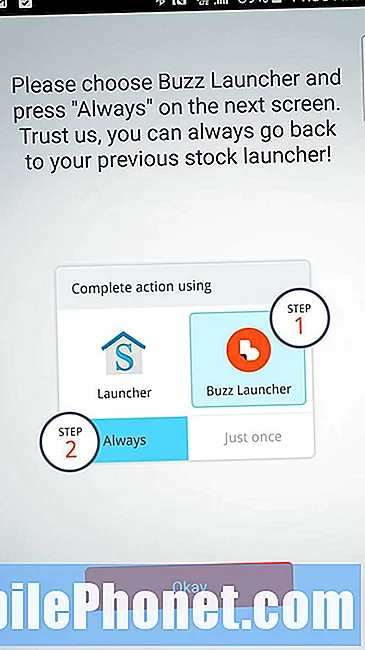
Многие из этих программ запуска имеют экран справки, подобный этому в Buzz Launcher. Он показывает пользователям, как выбрать пусковую установку по умолчанию.
Вот десять наших любимых программ запуска Android, которые сделают Samsung Galaxy Note 4 приятным в использовании для тех, кто ненавидит стандартную программу запуска Samsung Touchwiz.
8 Launcher - Довольно круто
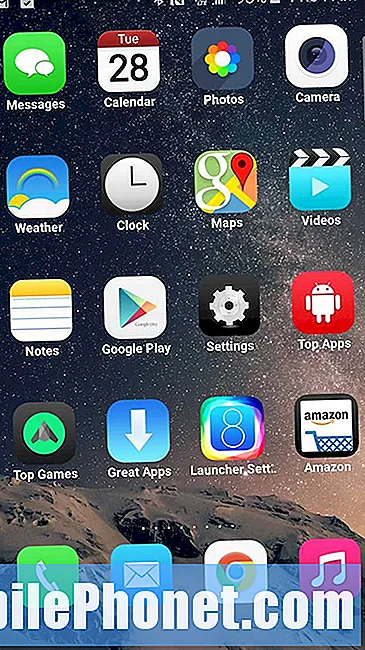
8 Launcher делает телефон Android похожим на iOS 8.
8 Launcher (Free) превращает телефон в iPhone или, по крайней мере, делает его похожим на него. Знакомая сетка значков iOS и фон iOS по умолчанию отображаются на телефоне. Разложите приложения телефона по папкам в стиле iOS.
Это заставит всех ваших друзей подумать, что вы каким-то образом установили операционную систему Apple iPhone на свой Note 4. Это также отличный выбор для переключателей, которые отказались от iOS для Android.
Действие Launcher 3
Action Launcher 3 (бесплатно - покупки в приложении за 5 или 10 долларов) отлично справляется со съемкой обоев телефона и изменением цвета пользовательского интерфейса в соответствии с ними. Также есть симпатичная панель приложений, которая появляется, когда пользователь проводит пальцем с левой стороны экрана.
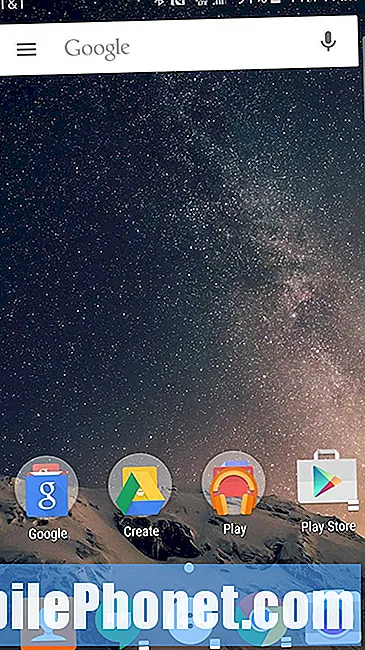
Action Launcher 3 привносит материальный дизайн и некоторые уникальные жесты в Android и Samsung Galaxy Note 4.
Для разблокировки некоторых других инновационных функций требуется покупка в приложении на сумму 5 или 10 долларов. Они включают в себя так называемые жалюзи - другой способ открытия папок. Проведите по экрану вверх, чтобы отобразить шторку, которая позволяет пользователю быстро создать виджет из значка приложения. Просто проведите пальцем по значку, и он автоматически создаст виджет, связанный с приложением.
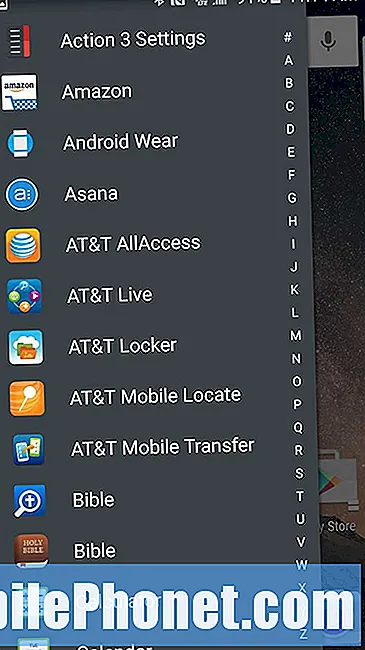
Панель приложений Action Launcher 3 выдвигается из левой части экрана.
Есть множество жестов для навигации по телефону.
Мы также получаем материальный дизайн - преимущество для людей, у которых еще нет Lollipop на Note 4.
Buzz Launcher
Чтобы добавить разнообразия вашему Samsung Galaxy Note 4, установите Buzz Launcher. Программа запуска изменяет пользовательский интерфейс, добавляя темы. Они утверждают, что предлагают более 800 000 бесплатных тем для использования. Измените их в зависимости от дня недели, как показано на видео выше.
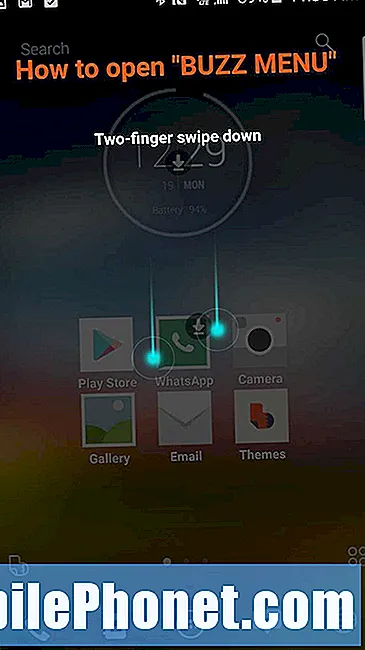
Buzz Launcher использует подобные жесты для выполнения действий. Проведите двумя пальцами вниз, чтобы открыть меню настроек Buzz Launcher.
Жесты открывают такие вещи, как панель приложений или меню настройки средства запуска. Программа запуска помещает приложения, которые вы используете, в папки, а затем вы можете изменить их по своему вкусу.
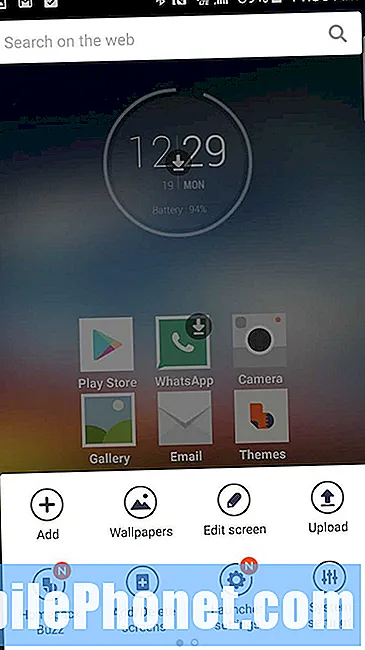
Buzz Launcher включает в себя множество параметров настройки в меню настроек.
Лаунчер выглядит красиво. Темы можно настроить так, как вам нравится. Маловероятно, что кто-то не найдет тему, которая ему понравится.
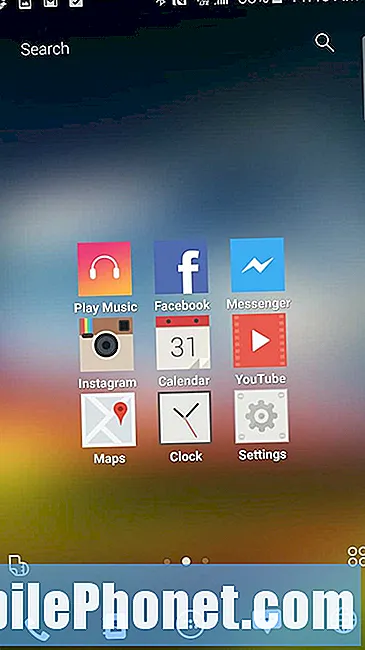
Главный экран Buzz Launcher по умолчанию.
Homepack собирает персональные данные пользователя. Они могут делиться своими домашними пакетами с другими с помощью Buzz Launcher.
CM Launcher - Boost, Secure
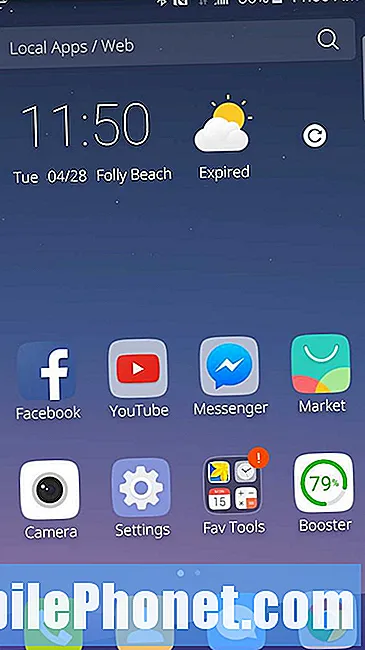
CM Launcher - Boost, Secure фокусируется больше на функциях, чем на пользовательском интерфейсе, с очистителем памяти и встроенной защитой от вирусов.
CM Launcher - Boost, Secure (Free) не только изменяет пользовательский интерфейс телефона, но и быстро очищает память телефона. Мы надеемся, что это ускорит процесс, особенно когда в памяти телефона хранится куча недавно запущенных приложений. Добавьте к этому небольшой объем памяти, который CM Launcher добавляет в телефон. Это должно предохранить лаунчер от снижения скорости телефона. Это «ускоряющая» часть имени. «Безопасная» часть исходит от встроенного антивирусного сканера.
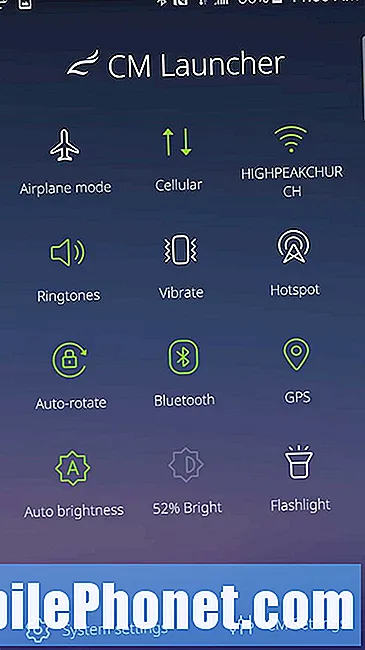
CM Launcher - экран настроек Boost, Secure.
CM Launcher не только ускоряет работу телефона и защищает его от вирусов, но и изучает, какие приложения пользователь запускает чаще всего, и показывает их значки приложений на экране. Он также автоматически организует их в папки в зависимости от категории приложения в Google Play Store.
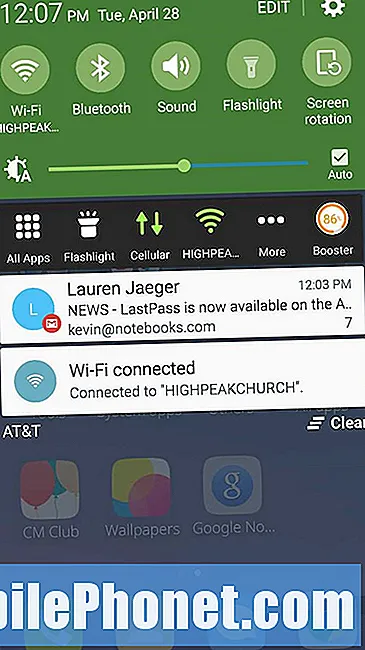
CM Launcher помещает удобную панель инструментов на экран уведомлений и на экран блокировки.
Благодаря удобной области уведомлений и панели инструментов на экране блокировки приложение стоит установить, даже если вы не используете панель запуска.
Людям, которые не хотят организовывать свои приложения, но хотят, чтобы они были организованы, понравится последняя функция. Другие могут ненавидеть это, потому что это может не организовать их так, как они хотели бы.
EverythingMe Launcher
https://www.youtube.com/watch?v=Fz0xdBCFKv4
EverythingMe Launcher оправдывает свое название, упорядочивая вещи в зависимости от того, как их использует владелец телефона. Он отслеживает, что вы делаете, и предлагает приложения, упорядочивает приложения так, чтобы они были наиболее полезными, и отображает контактную информацию о пропущенном вызове, если она у вас есть.
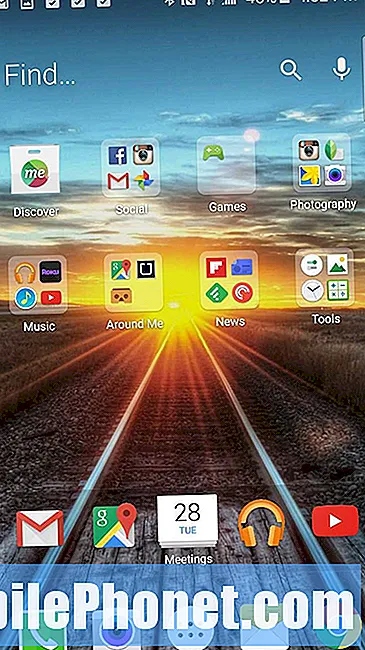
EverythingMe упорядочивает приложения для пользователей, поэтому им не нужно тратить на это часы.
В строке приложений над док-станцией показаны наиболее часто используемые приложения. В папках в центре показаны приложения, собранные средством запуска по категориям.
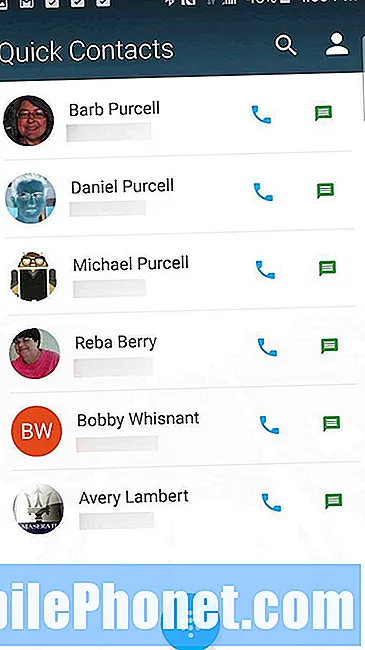
EverythingMe Quick Contacts показывает людей, с которыми пользователь общается больше всего.
EverythingMe предлагает пользовательский интерфейс, который автоматически организуется для пользователя. Например, на экране быстрых контактов отображаются контакты, с которыми пользователь общается чаще всего. Внизу экрана есть кнопка набора номера, чтобы пользователь мог позвонить кому угодно.
Коснитесь и удерживайте главный экран, чтобы настроить средство запуска. Есть варианты внешнего вида папок, значков, обоев и количества строк и столбцов. Средство запуска также позволит пользователям добавлять дополнительные интеллектуальные папки, которые собирают приложения в папки в зависимости от их категории в Play Store.
Google Now Launcher
Google предлагает средство запуска Google Now, чтобы телефоны, на которых не работает чистый Android, могли приблизиться к нему. Добавьте клавиатуру Google, чтобы сделать ее еще более удобной для Google.
Пусковая установка 8
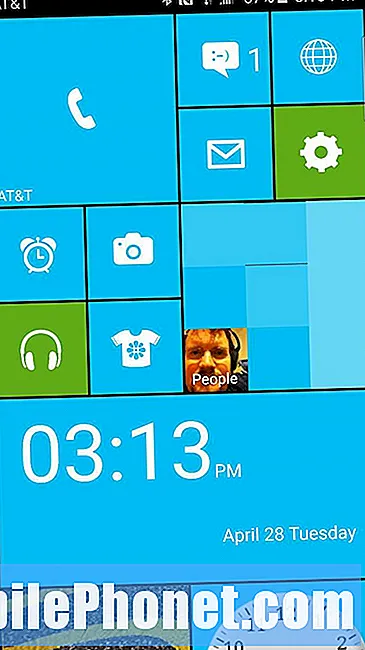
Launcher 8 установит программу запуска в стиле Windows Phone на телефон Android.
Многие люди пробуют Windows Phone, им нравится пользовательский интерфейс, но они ненавидят выбор приложений. С Launcher 8 (бесплатно) эти люди могут получить опыт работы с Windows Phone, а также выбор приложений из Google Play Store. Средство запуска размещает плитки на главном экране, которые представляют приложения Android. Некоторые из них даже дают нам ощущение живой плитки Windows Phone 8 со значком, показывающим такие вещи, как фотографии или изображения контактов в слайд-шоу. Плитка календаря показывает встречи.
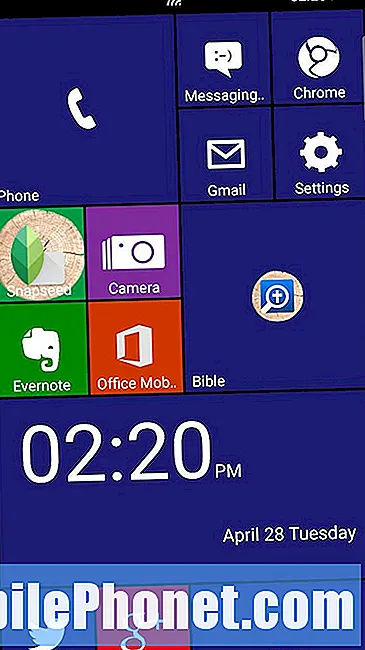
Другие темы Launcher 8 доступны в бесплатном магазине тем.
Настроить сложно, но как только пользователь поймет, как это работает, у него появится удобный настраиваемый интерфейс. Панель приложений отображается, когда пользователь проводит пальцем с правой стороны экрана. Чтобы попасть в окно настроек, проведите пальцем слева направо. Добавляйте на главный экран что-нибудь, например приложения, ярлыки для таких вещей, как файлы или контакты, и даже виджеты Android. Также есть коллекция полезных тем для настройки внешнего вида Launcher 8.
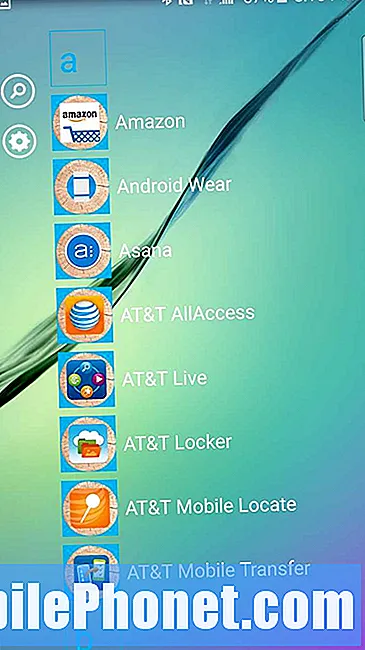
Чтобы получить доступ ко всем установленным приложениям, проведите пальцем от правого края экрана.
Nova Launcher (Лучшее в группе)
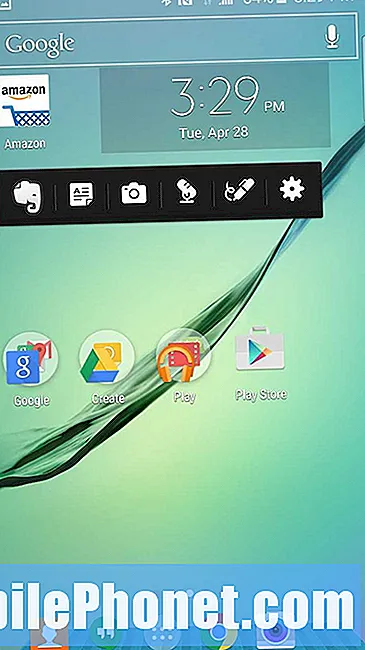
Главный экран Nova Launcher.
Nova Launcher (бесплатно) получает награду «Best of the Bunch» в этой группе из десяти пусковых установок. Он дает нам простейший пользовательский интерфейс с множеством привлекательных настроек. Nova Launcher - мечта начинающего пользователя. Можно увеличить количество приложений на экране телефона по умолчанию до 12 × 12, хотя это не очень удобно. Использование сетки 7 × 6, похоже, хорошо работает на Samsung Galaxy Note 4. Пользователь может изменить так много настроек, что это может вызвать затруднения. Однако использование его по умолчанию тоже работает.
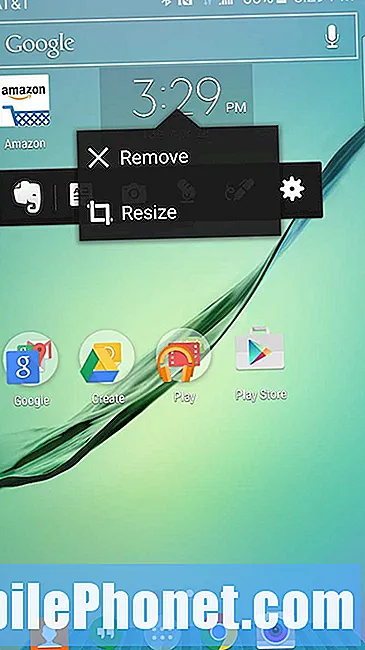
Нажмите и удерживайте виджет на главном экране Nova Launcher, затем нажмите Изменить размер чтобы изменить размер виджета.
Пользователь может не только изменить размер сетки значков / виджетов, но и внешний вид папок приложений, док-станции и т. Д. Он также меняет способ перемещения пользователя между экранами и то, как выглядит анимация при переключении.
После того, как пользователь разместит новое приложение или виджет, он может нажать и удерживать его, чтобы изменить его размер. Это отлично работает с некоторыми виджетами, такими как виджет Evernote 4 × 1. Увеличьте его и поместите на нем 5 или 6 значков виджетов, чтобы пользователь мог использовать инструменты Evernote одним нажатием. Быстро создавайте фотозаметку, голосовую заметку или заметку для рисования, а также другие заметки Evernote.
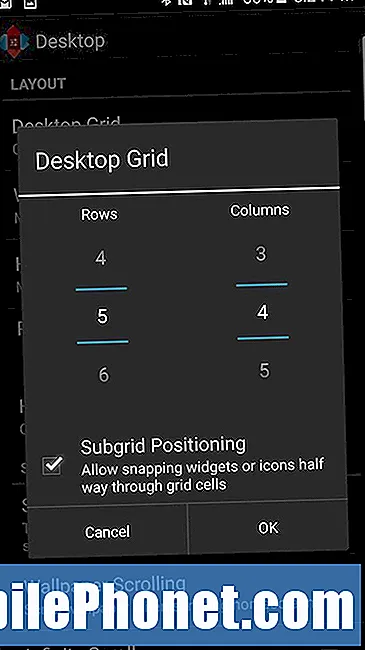
Мне нравится, что вы можете изменить количество значков на главном экране.
Nova Launcher Prime за 4 доллара добавляет больше. Жесты запускают некоторые из действий Nova, вещи, которые Nova может делать смахиванием или касанием, когда пользователь помещает действие на домашний экран в бесплатной версии. Версия Prime также скроет неиспользуемые приложения в панели приложений.
TouchWiz Easy Launcher
Многие владельцы Samsung Galaxy Note 4 не знают, что установлены две версии Touchwiz. Зайдите в Настройки и найдите Приложение. Затем нажмите «Приложения по умолчанию» и выберите настройку главного экрана. Выберите Touchwiz. Простота использования.
Yahoo Aviate Launcher
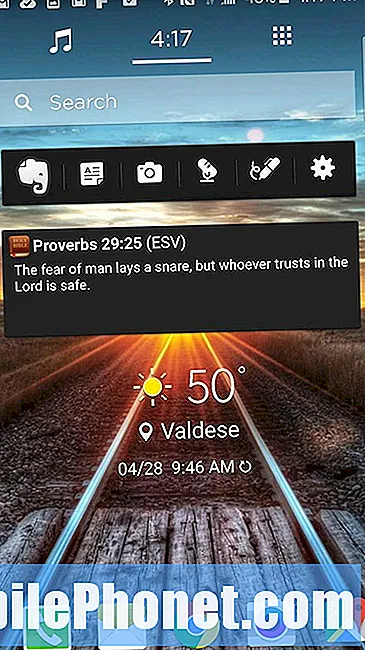
Коснитесь и удерживайте главный экран, чтобы настроить виджеты или обои.
Yahoo Aviate Launcher (бесплатно) упорядочивает приложения и папки приложений за вас, а также спрашивает пользователя, какие приложения они используют чаще всего. Затем он предлагает красивые обои. В программе запуска отображается пять экранов. На главном экране будет отображаться время, значок панели приложений, док-станция и красивые обои, чтобы назвать несколько вещей. Проведите по экрану влево, чтобы увидеть прогноз погоды и новости Yahoo или другие разделы, добавленные пользователем. Смахните еще раз, чтобы увидеть пробелы, которые соответствуют тому, как кто-то может использовать свой телефон. Здесь есть места для музыки, работы и прочего. Используйте это, чтобы добавить больше на предыдущий экран.
На главном домашнем экране вместо того, чтобы проводить пальцем влево, проведите пальцем вправо, чтобы увидеть установленные приложения, собранные в группы для социальных приложений, производительности, развлечений и многого другого. Чтобы увидеть все приложения, проведите по экрану вправо еще раз. Все они перечислены в алфавитном порядке с кнопкой поиска, чтобы быстро найти приложение.
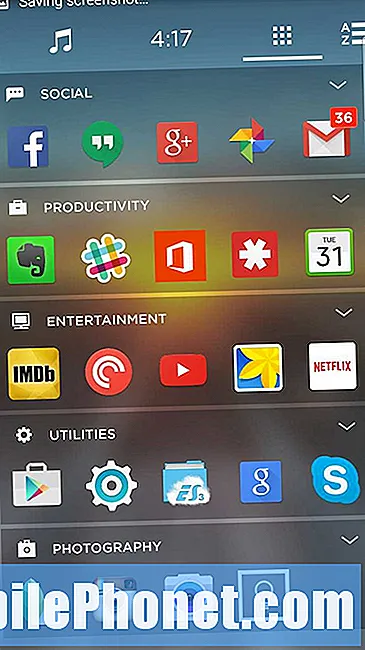
Yahoo Aviate организует приложения в коллекции. Чтобы попасть на этот экран, проведите один раз с правой стороны экрана.
Добавьте свои виджеты на главный главный экран центра. Коснитесь и удерживайте, чтобы увидеть доступные виджеты или изменить обои. Программа запуска предлагает большую коллекцию профессиональных фотографий, или пользователь может выбрать свои собственные изображения.
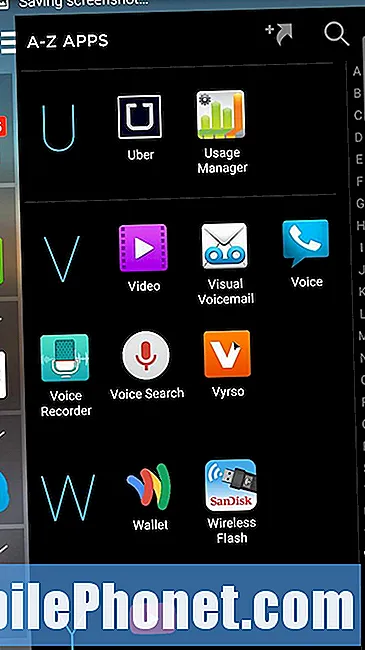
Дважды проведите пальцем по экрану с правой стороны экрана, чтобы перейти к списку приложений.
Пользователи могут добавлять коллекции приложений или пространств с каждого из этих экранов.
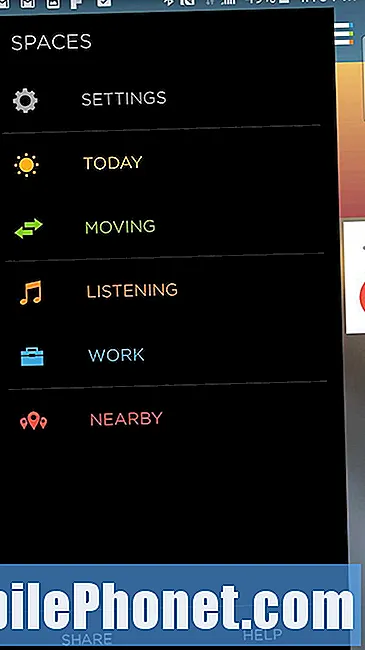
Дважды проведите пальцем от левого края, чтобы выбрать пространство, которое хотите использовать. Пробелы - это группы приложений, основанные на использовании, например прослушивание или работа.
Людям, которые не любят ничего организовывать, понравится Aviate. Он получает почетное упоминание в этом обзоре только потому, что Nova Launcher дает пользователям более мощный контроль. Люди, которые не любят возиться, предпочтут Aviate.
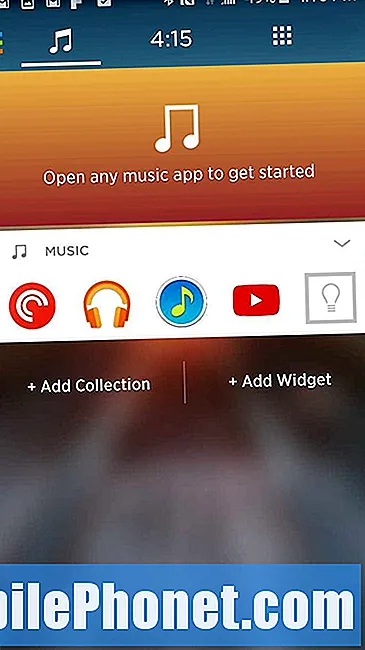
Вот место для прослушивания в Aviate Launcher. Пользователь может нажать и удерживать, чтобы добавить сюда виджеты для прослушивания.
Чтобы добавить контент на экран, коснитесь «Добавить коллекцию», чтобы поместить другую коллекцию на экран слева. Также добавьте виджеты, нажав «Добавить виджет».
Как вернуться в Touchwiz
Вернитесь в Touchwiz, если вам не нравится ни одна из этих новых программ запуска. Откройте «Настройки», проведя пальцем вниз от верхнего края экрана на Samsung Galaxy Note 4. Вверху на значке «Настройки» в правом верхнем углу найдите значок Приложения раздел. В этом разделе нажмите на Приложения по умолчанию и найдите настройку пусковой установки. Выбирать Touchwiz Вот. Это устанавливает Touchwiz в качестве средства запуска по умолчанию.


